Často kladená otázka je „Jak změnit kód Product Key v operačním systému Windows 8 / 8.1?“ Uživatel může chtít změnit klíč Product Key systému Windows 8 / 8.1 nebo licenční klíč produktu z několika důvodů.
Možná budete chtít použít jiný kód Product Key, nebo budete chtít aktivovat nově nainstalovaný systém Windows 8 / 8.1 nahrazením obecného klíče použitého při instalaci systému Windows původním kódem produktu.

Tip: Windows 7 a Windows 8 / 8.1 lze přeinstalovat bez kódu Product Key, pokud byla aktivována vaše stávající instalace systému Windows 7/8 / 8.1.
Ať už chcete nahradit generický produktový klíč původním produktovým klíčem nebo chcete změnit svůj stávající klíč s jiným, změna kódu Product Key ve Windows 8 / 8.1 je poměrně jednoduchá a netrvá dlouho.
Chcete-li změnit kód Product Key v systému Windows 8 / 8.1, můžete provést jednu ze tří níže uvedených metod.
Metoda 1
Změna kódu Product Key ve Windows 8 / 8.1
Krok 1: Klepněte pravým tlačítkem myši na ikonu počítače na ploše a potom klepněte na příkaz Vlastnosti nebo použijte klávesovou zkratku Windows a Pauza pro otevření okna Systém. Alternativně, pokud používáte systém Windows 8.1, můžete klepnout pravým tlačítkem myši na tlačítko Start a potom kliknout na položku Systém.

Krok 2: Po spuštění okna Systém přejděte dolů a zobrazte část Aktivace systému Windows. Zde klikněte na odkaz s názvem Změnit kód Product Key a zobrazí se obrazovka Zadání kódu Product Key (v 8.1) nebo dialogové okno Aktivace systému Windows (v 8), kde je třeba zadat 25-znakový kód Product Key a pak stiskněte klávesu Enter nebo klepněte na tlačítko Aktivovat. k aktivačnímu serveru a aktivaci produktu.




Metoda 2
Druhý způsob, jak změnit Product Key systému Windows 8.1
Tato metoda je velmi podobná výše uvedenému postupu, ale spouštíte obrazovku Product key vpravo od obrazovky Start.
Krok 1: Když jste na obrazovce Start, zadejte Slui 3, chcete-li ve výsledcích vyhledávání zobrazit Slui 3, vyberte možnost Slui 3 a stiskněte klávesu Enter.

Krok 2: Zde zadejte svůj 25-znakový kód Product Key a stiskněte klávesu Enter pro aktivaci verze systému Windows.

Metoda 3: Změna kódu Product Key z příkazového řádku
Krok 1: Otevřete příkazový řádek s právy správce. Chcete-li tak učinit, přepněte na obrazovku Start, zadejte příkaz CMD a stiskněte současně klávesy Ctrl + Shift + Enter pro spuštění příkazového řádku jako správce. Můžete také projít náš způsob spuštění příkazového řádku jako správce v příručce Windows 8 pro podrobné pokyny.
Po zobrazení výzvy UAC klepněte na tlačítko Ano.
Krok 2: Do příkazového řádku zadejte příkaz slmgr.vbs / ipk a stisknutím klávesy Enter změňte kód Product Key a aktivujte systém Windows pomocí nově zadaného kódu Product Key.
Pokud je například váš produktový klíč 12345 12345 12345 12345 12345, musíte zadat příkaz slmgr.vbs / ipk 12345 12345 12345 12345 12345 a poté klávesu Enter pro aktivaci systému Windows 8 / 8.1.


Jak obnovit produktový klíč z počítače, který nelze spustit, může také pomoci.
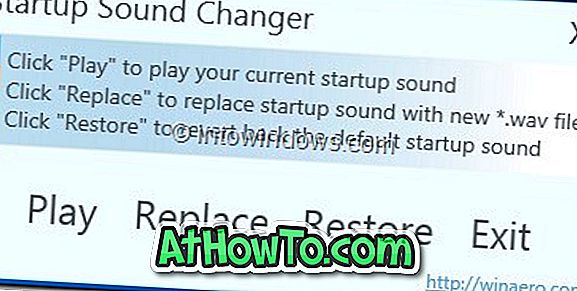











![Postup: Instalace systému Windows 10 nebo Windows 7 z jednotky USB [Podrobný průvodce 100%]](https://athowto.com/img/windows-7-guides/507/how-install-windows-10.jpg)

